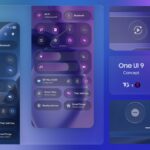Samsung Galaxy A30, A31, A32 und A33 – PIN oder Passwort vergessen – Die Smartphones der Galaxy A3x Serien (aktuell das Galaxy A30 und A31 sowie Galaxy A32) nutzen Android, um die Daten in den Geräten zu sichern. Daher stehen eine ganze Reihe von Möglichkeiten zur Verfügung, um Unbefugte am Zugriff auf die Geräte zu hindern.
Die neuen Galaxy A32 Modelle bieten seit 2021 nun auch Zugriff auf das 5G Netz des jeweiligen Anbieters, an den Sperr- und Schutzsystemen hat sich allerdings nichts geändert. Das gilt auch für das Update auf die Samsung Galaxy A33 Modelle in 2022.
In diesem Artikel wollen wir erklären, welche Sperren es bei den Geräten gibt und auch, was man tun kann, falls man das Passwort oder die PIN vergessen hat.
Samsung Galaxy A30, A31, A32 und A33 – PIN oder Passwort vergessen
Sie haben Ihr Passwort für Ihr Samsung Galaxy A33 vergessen? Keine Panik! Es gibt verschiedene Möglichkeiten, Ihr Gerät wieder zu entsperren und Zugriff auf Ihre Daten zu erhalten.
Zunächst sollten Sie die folgenden Punkte beachten:
- Versuchen Sie, sich an Ihr Passwort zu erinnern. Manchmal hilft es, an einem ruhigen Ort innezuhalten und sich auf Situationen zu konzentrieren, in denen Sie das Passwort kürzlich verwendet haben.
- Überprüfen Sie, ob Ihr Passwort in einem Passwort-Manager gespeichert ist. Viele Menschen verwenden Passwort-Manager, um ihre Passwörter sicher aufzubewahren. Falls Sie einen Passwort-Manager nutzen, ist Ihr Passwort möglicherweise dort gespeichert.
- Stellen Sie sicher, dass Sie die richtige Tastatursprache verwenden. Manchmal kann ein simples Missverständnis der Tastatursprache dazu führen, dass das Passwort nicht erkannt wird.
Wenn Sie Ihr Passwort trotz dieser Tipps nicht wiederfinden können, müssen Sie Ihr Gerät zurücksetzen. Dies löscht alle Daten auf Ihrem Gerät, einschließlich Ihrer Fotos, Videos, Kontakte und Apps.
Gehen Sie wie folgt vor, um Ihr Galaxy A33 zurückzusetzen:
Methode 1: Samsung-Konto verwenden
Voraussetzung: Sie haben ein Samsung-Konto eingerichtet und Ihr Gerät mit diesem Konto verknüpft.
- Rufen Sie die Samsung-Konto-Website auf: https://smartthingsfind.samsung.com/
- Melden Sie sich mit Ihrem Samsung-Konto an.
- Wählen Sie Ihr Galaxy A33 aus der Liste der Geräte aus.
- Klicken Sie auf „Passwort zurücksetzen“.
- Befolgen Sie die Anweisungen auf dem Bildschirm, um ein neues Passwort festzulegen.
Methode 2: Google-Konto verwenden
Voraussetzung: Sie haben ein Google-Konto eingerichtet und dieses Konto zum Sichern Ihres Geräts verwendet.
- Schalten Sie Ihr Galaxy A33 aus.
- Warten Sie einige Sekunden.
- Halten Sie die Lautstärketaste „+“ und die Ein-/Aus-Taste gleichzeitig gedrückt, bis das Gerätesymbol auf dem Bildschirm angezeigt wird.
- Lassen Sie die Tasten los.
- Drücken Sie die Lautstärketaste „-“ mehrmals, bis „Werksdaten zurücksetzen“ angezeigt wird.
- Drücken Sie die Ein-/Aus-Taste, um die Auswahl zu bestätigen.
- Drücken Sie die Lautstärketaste „-“ mehrmals, bis „Ja“ angezeigt wird.
- Drücken Sie die Ein-/Aus-Taste, um die Auswahl zu bestätigen.
- Ihr Gerät wird jetzt zurückgesetzt.
- Nach dem Neustart Ihres Geräts werden Sie aufgefordert, Ihr Google-Konto einzurichten.
- Geben Sie Ihr Google-Konto-Passwort ein.
- Befolgen Sie die Anweisungen auf dem Bildschirm, um die Einrichtung Ihres Geräts abzuschließen.
Methode 3: Manuelles Zurücksetzen (Hard Reset)
Voraussetzung: Diese Methode löscht alle Daten auf Ihrem Gerät.
- Schalten Sie Ihr Galaxy A33 aus.
- Warten Sie einige Sekunden.
- Halten Sie die Lautstärketaste „+“ und die Home-Taste gleichzeitig gedrückt.
- Halten Sie die Ein-/Aus-Taste gedrückt, bis das Gerätesymbol auf dem Bildschirm angezeigt wird.
- Lassen Sie alle Tasten los.
- Drücken Sie die Lautstärketaste „-“ mehrmals, bis „Werksdaten zurücksetzen“ angezeigt wird.
- Drücken Sie die Ein-/Aus-Taste, um die Auswahl zu bestätigen.
- Drücken Sie die Lautstärketaste „-“ mehrmals, bis „Ja“ angezeigt wird.
- Drücken Sie die Ein-/Aus-Taste, um die Auswahl zu bestätigen.
- Ihr Gerät wird jetzt zurückgesetzt.
- Nach dem Neustart Ihres Geräts müssen Sie Ihr Gerät wie ein neues Gerät einrichten.
Hinweis:
- Wenn Sie sich nicht an Ihr Samsung-Konto-Passwort oder Ihr Google-Konto-Passwort erinnern können, müssen Sie diese Konten zurücksetzen, bevor Sie Ihr Gerät zurücksetzen können.
- Die Methode 3 sollte nur als letztes Mittel verwendet werden, da sie alle Daten auf Ihrem Gerät löscht.
Nachdem Sie Ihr Gerät zurückgesetzt haben, können Sie ein neues Passwort einrichten. Achten Sie darauf, ein sicheres Passwort zu wählen, das leicht zu merken, aber schwer zu erraten ist. Sie können auch einen Passwort-Manager verwenden, um Ihre Passwörter sicher aufzubewahren.
Weitere Artikel zur Galaxy A30, A31 und A32 Serie
- Samsung Galaxy A30, A31 und A32 Anleitung und Handbuch
- Samsung Galaxy A30, A31 und A32 Screenshot machen
- Reset und Werkseinstellung bei Galaxy A30, A31 und A32
- Galaxy A31 und A32 – PIN und Passwort vergessen
- Samsung Galaxy A30, A31 und A32 gehen aus und starten nicht
- Samsung Galaxy A30, A31 und A32 – Internet abschalten und aktivieren
Neue Artikel rund um Samsung
- Samsung Galaxy S26 Edge: schwächerer Akku als in der Einsteigerklasse

- Samsung Galaxy Z Fold7: erstes Update wird in Europa ausgeliefert

- Samsung Galaxy S26 pro: Kommt ein neuer Name für die Standard-Modelle?

- Samsung Galaxy S26: Gleich zwei neue Namen im kommenden Jahr

- Samsung One UI 9: erstes Konzept zur neue Version aufgetaucht

- Samsung Galaxy S26 Ultra: schnellere Akku-Ladung, aber kein Top-Speed

Mobilfunk-Newsletter: Einmal pro Woche die neusten Informationen rund um Handy, Smartphones und Deals!
Unser kostenloser Newsletter informiert Sie regelmäßig per E-Mail über Produktneuheiten und Sonderaktionen. Ihre hier eingegebenen Daten werden lediglich zur Personalisierung des Newsletters verwendet und nicht an Dritte weitergegeben. Sie können sich jederzeit aus dem Newsletter heraus abmelden. Durch Absenden der von Ihnen eingegebenen Daten willigen Sie in die Datenverarbeitung ein und bestätigen unsere Datenschutzerklärung.
Immer die aktuellsten Nachrichten direkt im Smartphone.
Unsere Kanäle gibt es kostenlos hier:
Telegram: Appdated Telegram Channel
Facebook: Appdated Facebook Seite
Twitter: Appdated Twitter Channel

Sportstudent und zuständig für die Tarifaktionen der einzelnen Anbieter sowie für die Kombiangebote und Bundles mit Handys und Smartphones. Mittlerweile meistens im Homeoffice, dennoch nach wie vor produktiv. Apple Fan. Falls ich eine Aktion übersehen habe – gerne Mail an mich.